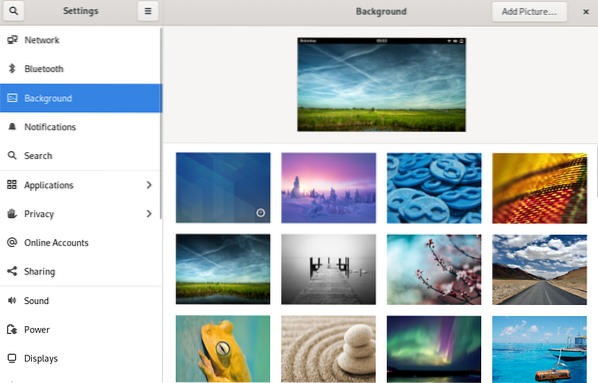Шпалери чудово підходять для поліпшення роботи користувачів будь-якої операційної системи. У випадку з Fedora однією з її знакових особливостей є шпалери, з якими вона поставляється. Кожен випуск Fedora отримує власний набір шпалер, і це одні з найбільш очікуваних компонентів будь-якого його випуску.
У цьому посібнику перевірте, як встановити офіційні пакети шпалер на Fedora.
Офіційні шпалери Fedora
Fedora випускає пакети шпалер для всіх підтримуваних середовищ робочого столу.
Також можна встановити офіційні шпалери Fedora іншого випуску. Наприклад, якщо ви використовуєте Fedora 33, ви можете насолоджуватися шпалерами з попередніх версій, наприклад Fedora 32.
Визначення пакетів шпалер
Визначення робочого середовища
Запустіть термінал і запустіть таку команду. Він надрукує ім’я робочого середовища, яке працює в системі.
$ echo $ DESKTOP_SESSION
Визначення офіційних пакетів шпалер Fedora
Шпалери можна отримати безпосередньо з офіційних репозитаріїв Fedora. Назва пакета офіційних шпалер має певний шаблон і виглядає приблизно так:
$ fНаприклад, це назва пакета для офіційних шпалер Fedora для Fedora 32, що працюють на робочому столі XFCE:
$ f32-backgrounds-xfceНа додаток до цього, є також додаткові шпалери, які постачаються з кожним випуском Fedora. Це допоміжні фони, які обираються спільнотою, керуючись керівними принципами, викладеними у проекті Fedora.
Додаткові шпалери також мають подібний зразок для назви упаковки. Це виглядає приблизно так:
$ fНаприклад, додатковий фоновий пакет із Fedora 32 для робочого столу GNOME мав би таке ім’я пакету:
$ f32-backgrounds-extras-gnomeДля полегшення демонстрації Fedora також має всі шпалери, що відображаються у вікі-проекті Fedora.
Перегляньте вікі Fedora на офіційних шпалерах.
Встановлення офіційних пакетів шпалер
Готово з назвою упаковки для бажаних шпалер? Запустіть термінал і відразу встановіть пакет. Fedora підтримує як YUM, так і DNF як менеджерів пакетів. На щастя, обидва поділяють схожі способи встановлення нового пакета.
Встановлення пакетів шпалер за допомогою YUM
Давайте візьмемо офіційні шпалери Fedora 32 для робочого столу GNOME разом із додатками.
$ sudo yum встановити f32-backgrounds-gnome f32-backgrounds-extras-gnome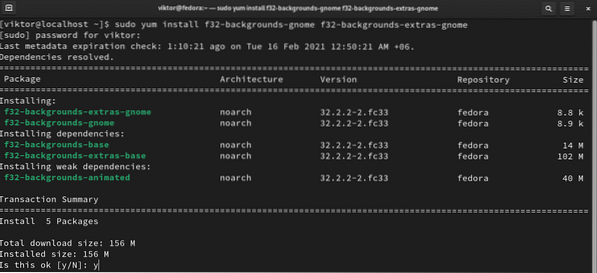
Встановлення пакетів шпалер за допомогою DNF
Використовуйте наступну команду DNF, щоб встановити офіційні шпалери Fedora 32 для робочого столу GNOME із додатками.
$ sudo dnf встановити f32-backgrounds-gnome f32-backgrounds-extras-gnome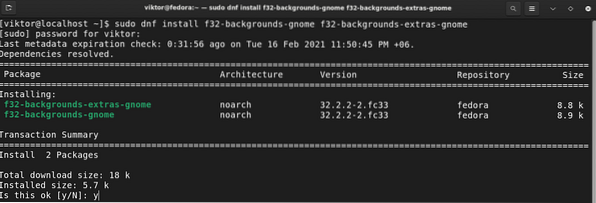
Зміна фонів
Тепер, коли фони встановлені, настав час змінити фони на нові. У цьому розділі я продемонстрував, як змінити фони для робочих середовищ GNOME, Cinnamon, MATE та Xfce.
Зміна фону в GNOME
Клацніть правою кнопкою миші на робочому столі та виберіть «Змінити фон».
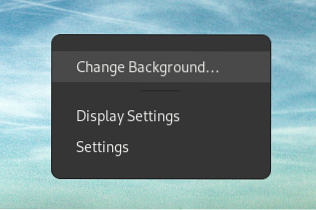
Цей параметр також доступний у меню Налаштування >> Фон.
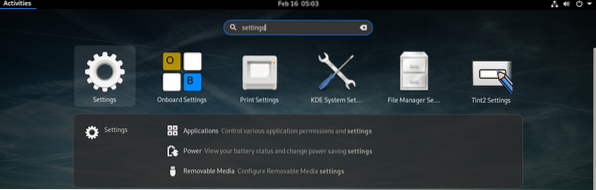
Зміна фону на плазмі KDE
Клацніть правою кнопкою миші на пробілі у фоновому режимі та виберіть «Налаштування робочого столу та шпалер». Або скористайтеся комбінацією клавіш “Alt + D, Alt + S”.
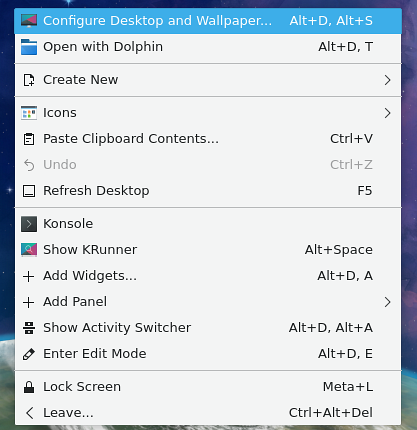
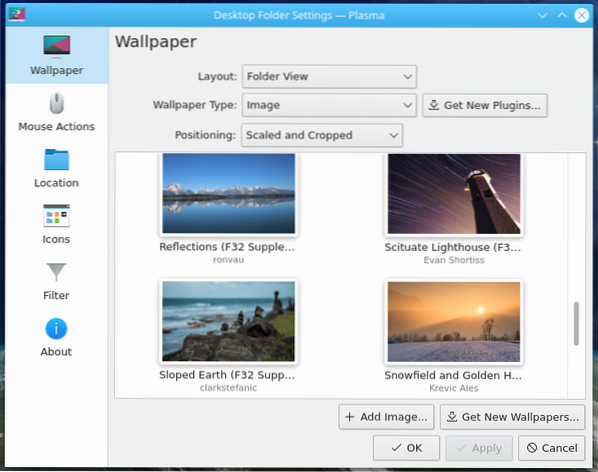
Зміна фону на кориці
На робочому столі Cinnamon клацніть правою кнопкою миші та виберіть «Змінити фон робочого столу».
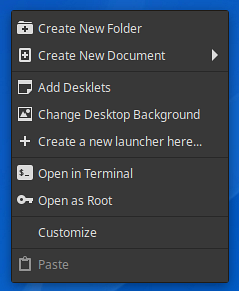
Крім того, ви також можете шукати "фон" у меню.
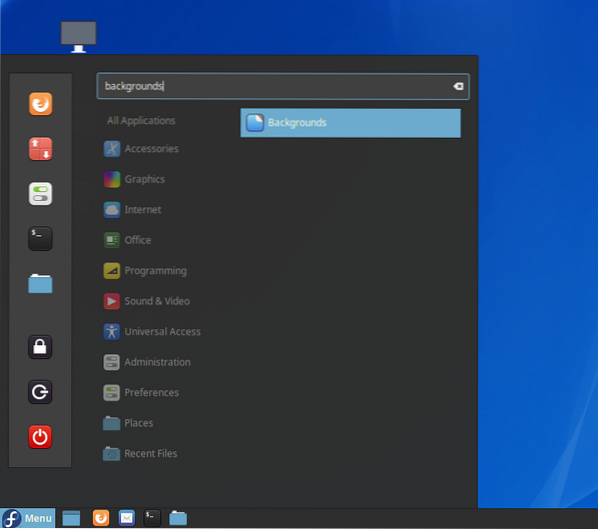
Зміна фону на MATE
На робочому столі MATE клацніть правою кнопкою миші на будь-якому місці та виберіть «Змінити фон робочого столу».
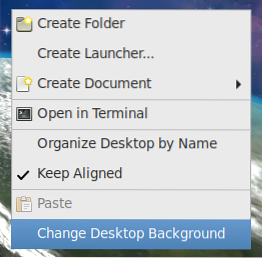
Або скористайтеся «Finder Application», щоб запустити «Appearance».
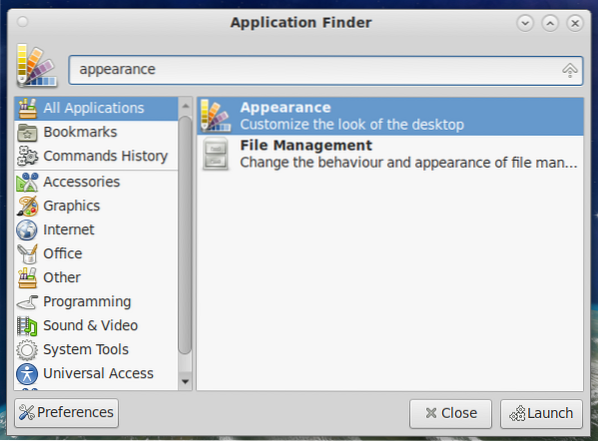
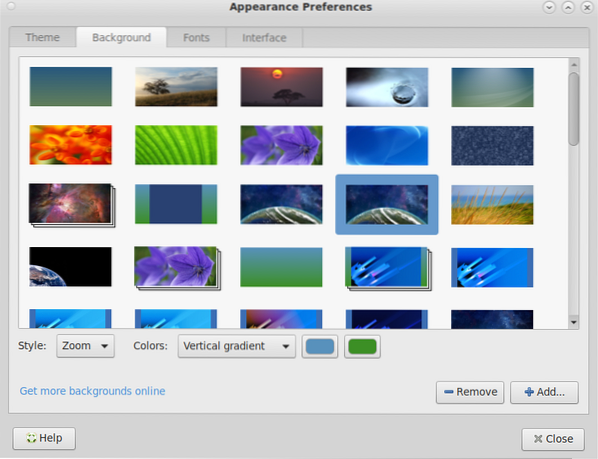
Заключні думки
Цей посібник демонструє, як персоналізувати Fedora шпалерами для кращого користувацького досвіду.
Постійне оновлення системних пакетів є важливим завданням. Це забезпечує безпеку системи, відсутність помилок / збоїв, кращу продуктивність та доступ до всіх найновіших функцій. Дізнайтеся, як оновити систему Fedora Linux.
Щасливих обчислень!
 Phenquestions
Phenquestions